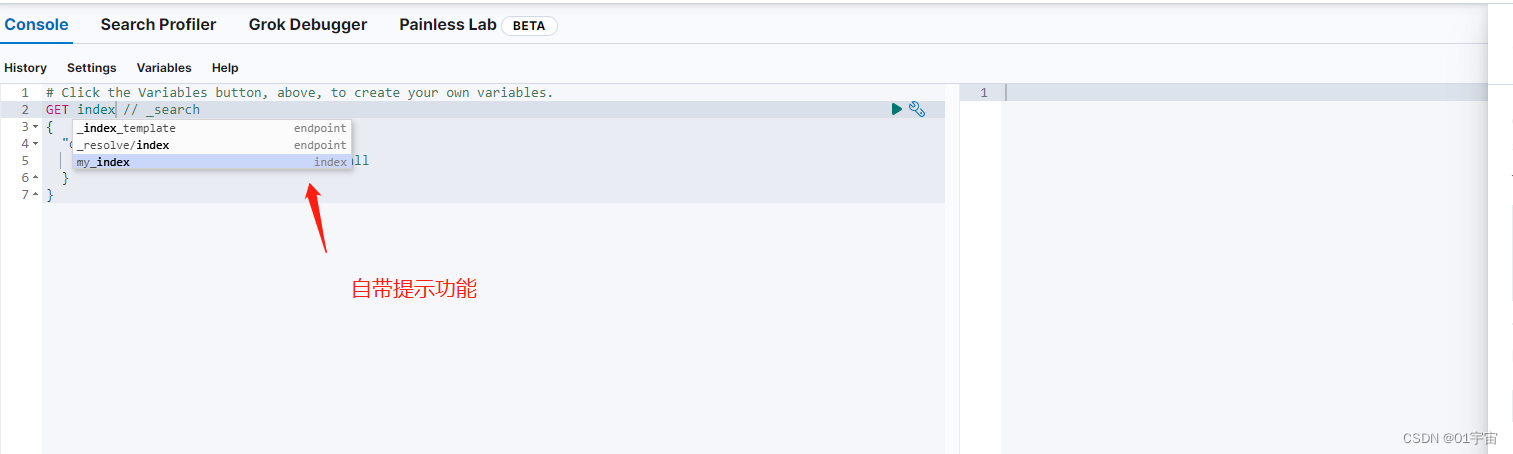1. Información general
Kibana es una herramienta de código abierto para la visualización y el análisis de datos que forma parte de Elastic Stack (que incluye Elasticsearch, Logstash y Beats). Kibana proporciona una interfaz de usuario intuitiva e interactiva que permite a los usuarios explorar y visualizar datos almacenados en Elasticsearch en tiempo real en forma de gráficos, tablas, mapas y más.
2. Instalación y uso:
1) Descargar Kibana:
Vaya al sitio web oficial de Elastic ( https://www.elastic.co/cn/downloads/kibana ) para descargar el paquete de instalación de Kibana para su sistema operativo.
2) Descomprima el paquete de instalación:
Extraiga el tarball Kibana descargado en un directorio de su elección.
Descomprimir comando:
tar -zxvf kibana-8.8.1-linux-x86_64.tar.gz
3) Configurar Kibana:
Ingrese al directorio Kibana descomprimido, edite config/kibana.ymlel archivo para configurar Kibana. Puede especificar información de conexión, como la dirección y el puerto de Elasticsearch, y configurar otras opciones, como la dirección IP y el puerto de escucha.
Nota:
En el archivo de configuración de Kibana kibana.yml, server.hostes un elemento de configuración que se usa para especificar la dirección del host que escucha Kibana.
Si desea permitir el acceso de red a Kibana, puede server.hostestablecer el valor de en la dirección IP o nombre de host correspondiente. Por ejemplo, establecerlo en 0.0.0.0significa escuchar en todas las interfaces de red, lo que permite el acceso desde cualquier dirección IP.
- server.host: localhost: solo permite el acceso local a Kibana.
- server.host: 0.0.0.0: permitir el acceso a Kibana a través de todas las interfaces de red.
- server.host: 192.168.1.100: permite el acceso a Kibana solo a través de la dirección IP especificada.
4) Inicie Kibana:
Cambie al directorio de Kibana en la línea de comando y ejecute el comando de inicio. Por ejemplo, en un sistema Linux, puede ejecutar ./bin/kibanapara iniciar Kibana.
5) Acceder a Kibana:
Visite en el navegador http://localhost:5601(reemplace la ip de su propia dirección de instalación, puerto predeterminado 5601), y debería poder ver la interfaz de inicio de sesión de Kibana.
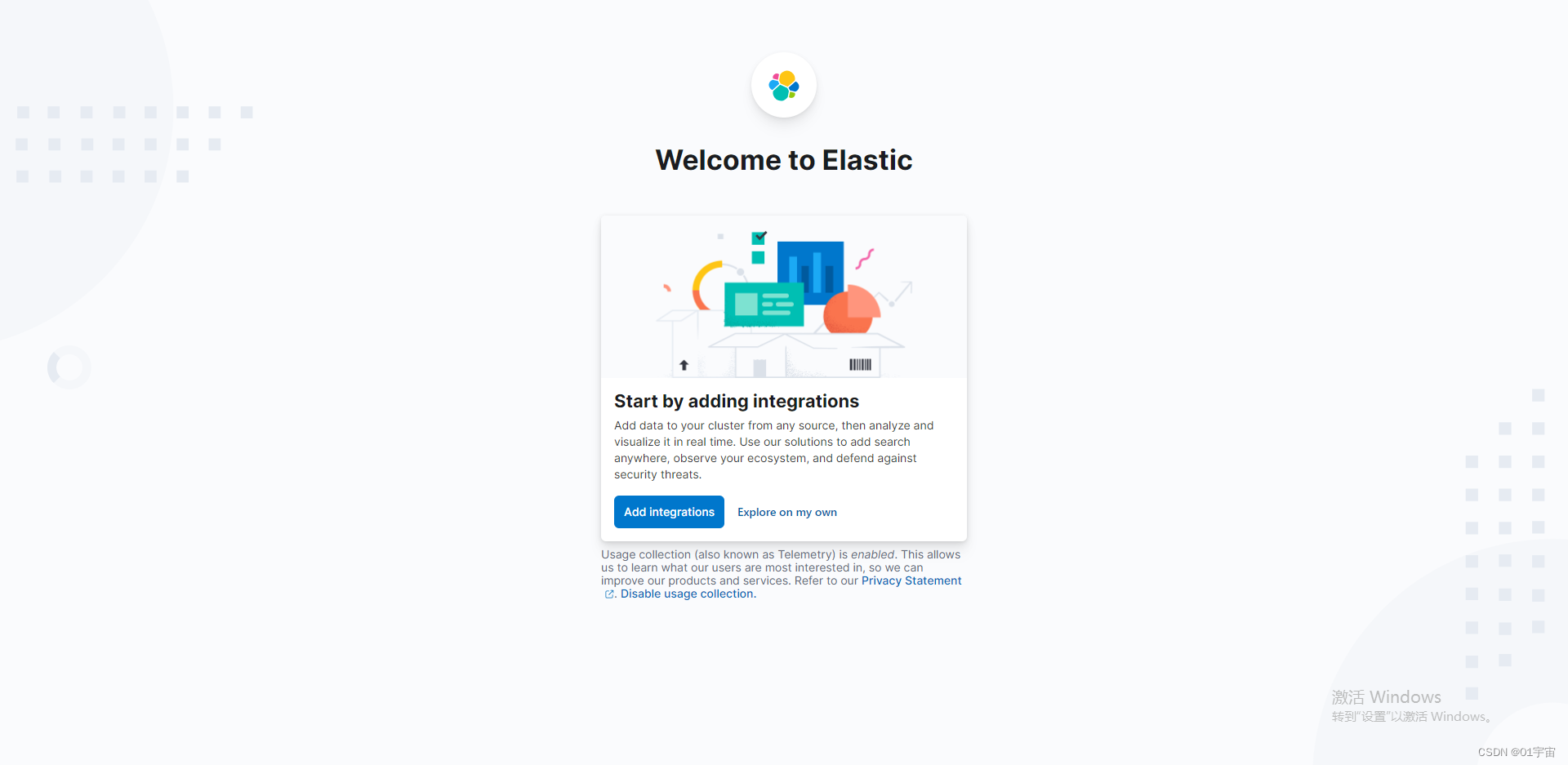
6) Usa Kibana: